本文将详细介绍如何在主机上查看电脑配置,通过简单易懂的语言和步骤,帮助您了解如何检查您的计算机硬件信息,包括处理器、内存、硬盘、显卡等关键部件。
了解电脑配置的重要性
在电脑使用过程中,了解电脑配置是非常重要的,配置信息能帮助您判断电脑的性能,以便进行各种操作,如游戏、设计、办公等,当您考虑升级或更换硬件时,配置信息也能为您提供重要的参考。
操作系统下的配置查看
1、Windows系统:
(1)使用系统信息工具:在Windows系统中,可以通过“运行”对话框输入“msconfig”打开系统配置界面,再选择“系统信息”查看详细的计算机配置。
(2)使用任务管理器:按下Ctrl+Shift+Esc组合键,打开任务管理器,在“性能”选项卡中,您可以查看CPU、内存、磁盘和进程等信息。
(3)使用DirectX诊断工具:在Windows系统中,DirectX诊断工具可以显示详细的硬件配置信息,您可以通过运行“dxdiag”命令来访问此工具。
2、macOS系统:
(1)使用系统信息工具:在macOS系统中,可以通过“关于本机”选项查看计算机的基本信息,包括型号、处理器、内存等。
(2)使用终端命令:在终端应用程序中,您可以输入特定命令(如“system_profiler SPHardwareDataType”)以获取更详细的硬件信息。
通过主机内部查看配置
如果您想查看计算机内部的硬件信息,如显卡、硬盘等,需要打开主机箱,这通常需要一定的硬件知识,并确保操作安全。
1、查看显卡:打开机箱后,您可以找到显卡并查看其型号,您还可以通过软件工具查看显卡信息。
2、查看硬盘:在主机内部,硬盘通常是一个带有金属壳的存储设备,您可以在其上找到标签,了解硬盘的型号和容量。
3、其他硬件:除了显卡和硬盘外,您还可以查看电源、主板、内存等硬件,在拆卸和组装电脑时,确保所有连接正确并安全。
使用第三方软件查看配置
除了操作系统自带的工具外,您还可以使用第三方软件来查看电脑配置,这些软件通常能提供更详细的信息,并帮助您优化系统性能,在Windows系统中,可以使用CPU-Z、GPU-Z等工具查看硬件信息,在macOS系统中,可以使用MacTracker等工具。
注意事项
1、在查看电脑配置时,请确保电源已断开,并避免触摸任何裸露的电路板或元件,以确保安全。
2、如果您不确定如何操作,建议寻求专业人士的帮助。
3、在使用第三方软件时,请确保从官方或可信赖的来源下载,以避免安全风险。
通过本文,您应该已经了解了如何在主机上查看电脑配置,请记得在操作时要注意安全,并确保您了解所操作的每一个步骤,如果您有任何疑问或需要帮助,请随时寻求专业人士的建议,希望您能通过查看电脑配置,更好地了解您的计算机,以便进行各种操作和维护。
转载请注明来自我的日常生活记录,本文标题:《如何在主机上查看电脑配置,详细指南》

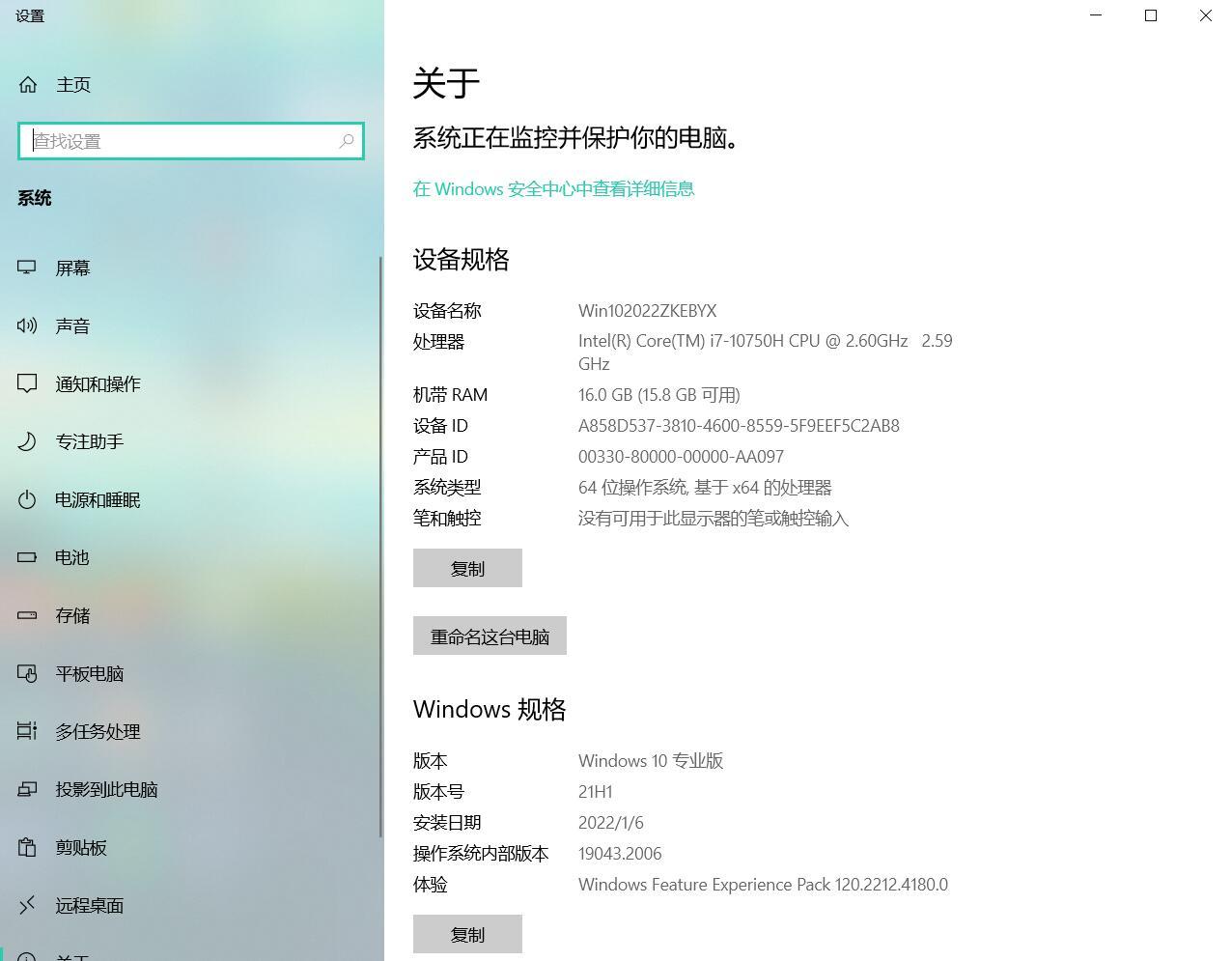




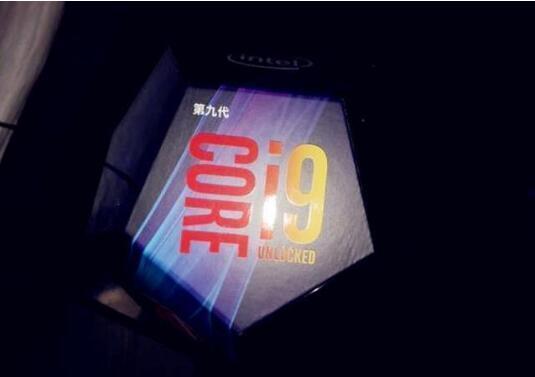



 京公网安备11000000000001号
京公网安备11000000000001号 京ICP备11000001号
京ICP备11000001号